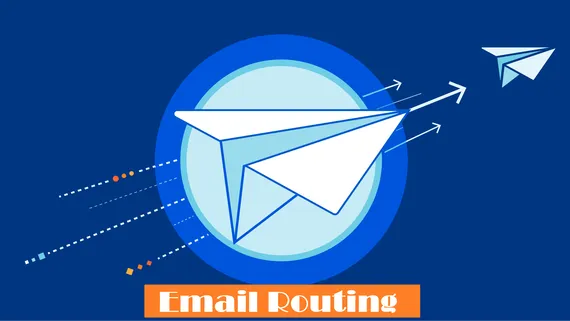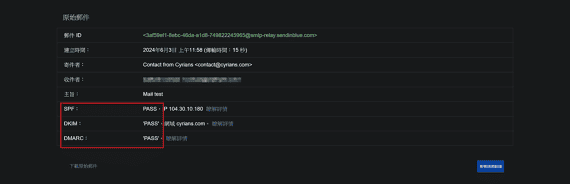會有這篇文章的產生其實原因是我自己本身有架郵件伺服器,在今年(2024年)的5月中旬發生郵件伺服器中斷;但由於我本身工作的關係算是一年將近一半的時間都不在國內的關係,變成這種狀況下可說是無助啊(也想不到合適的解決方案)
最後就是等到6月回國後,開始研究有什麼備援機制可以解決這窘況;但很意外的,似乎國內找不到這些相關文章,那我就只好從國外文章下手,就只是可能我英文也沒那麼好,搜尋到了解的關鍵字也有限,最終自己摸索搭配AI使用以下方式來解決
申請Zoho帳號
Step 01:到Zoho網站申請帳號
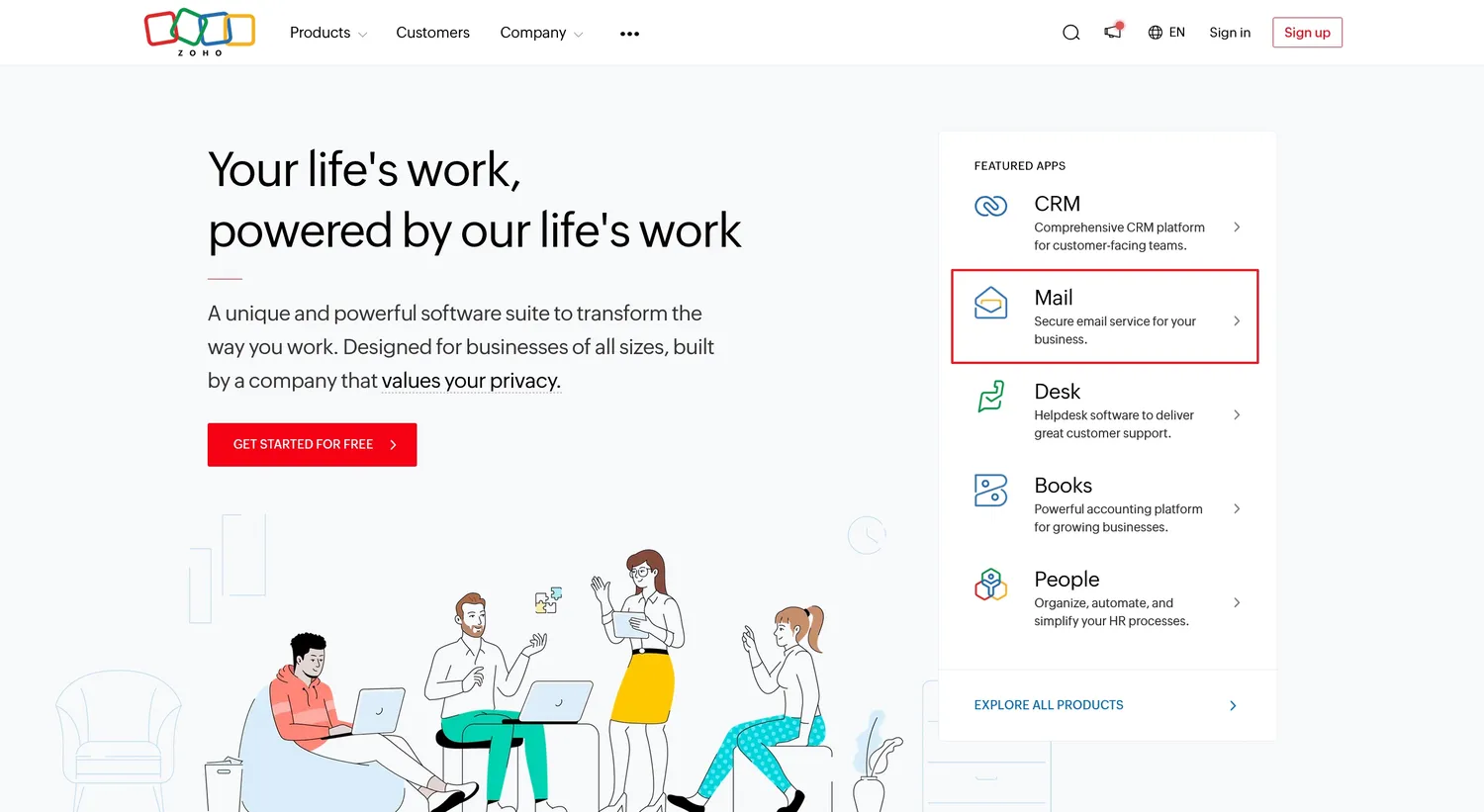
Step 02:點擊上方Pricing的部分
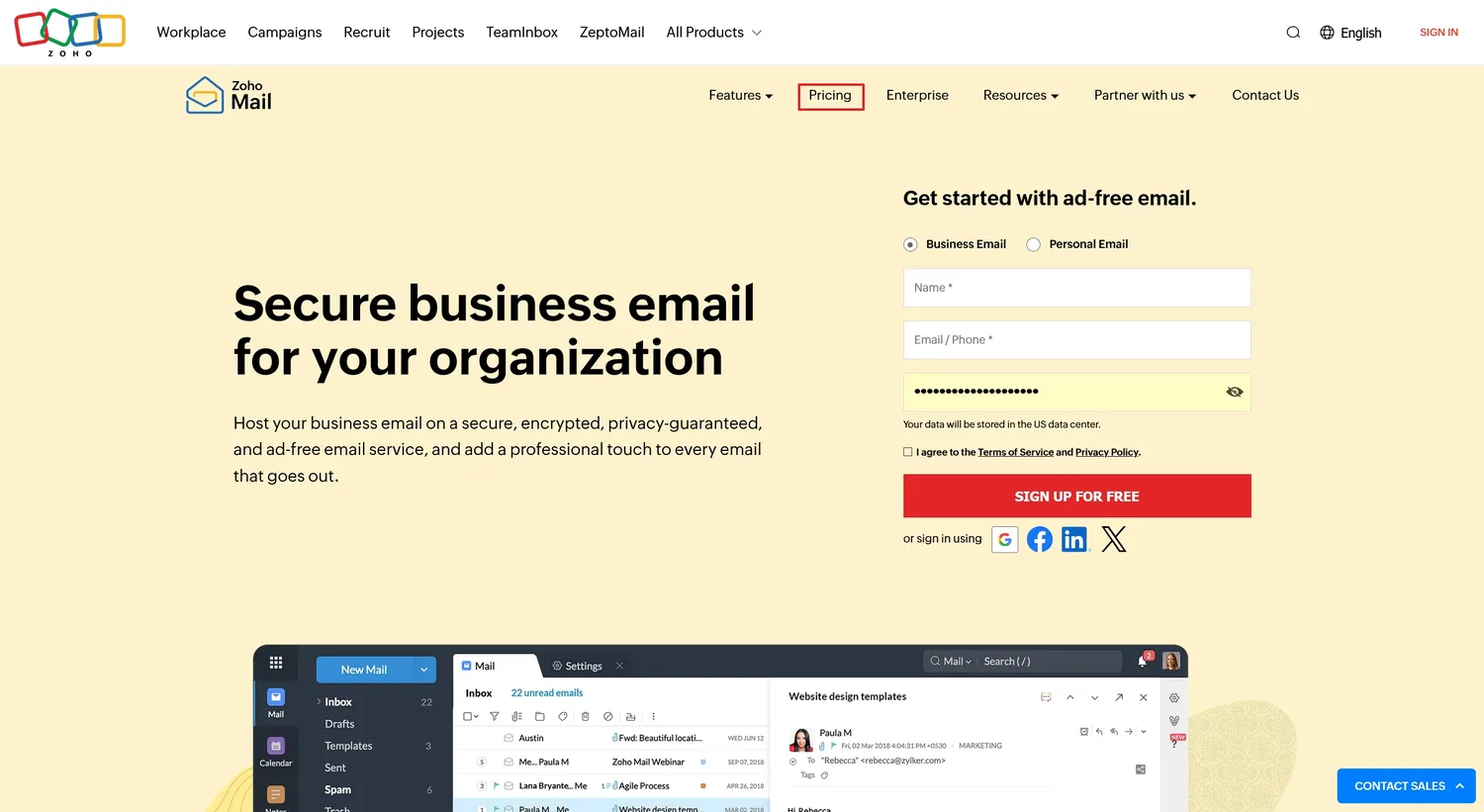
Step 03:選擇下方的「Forever Free Plan」
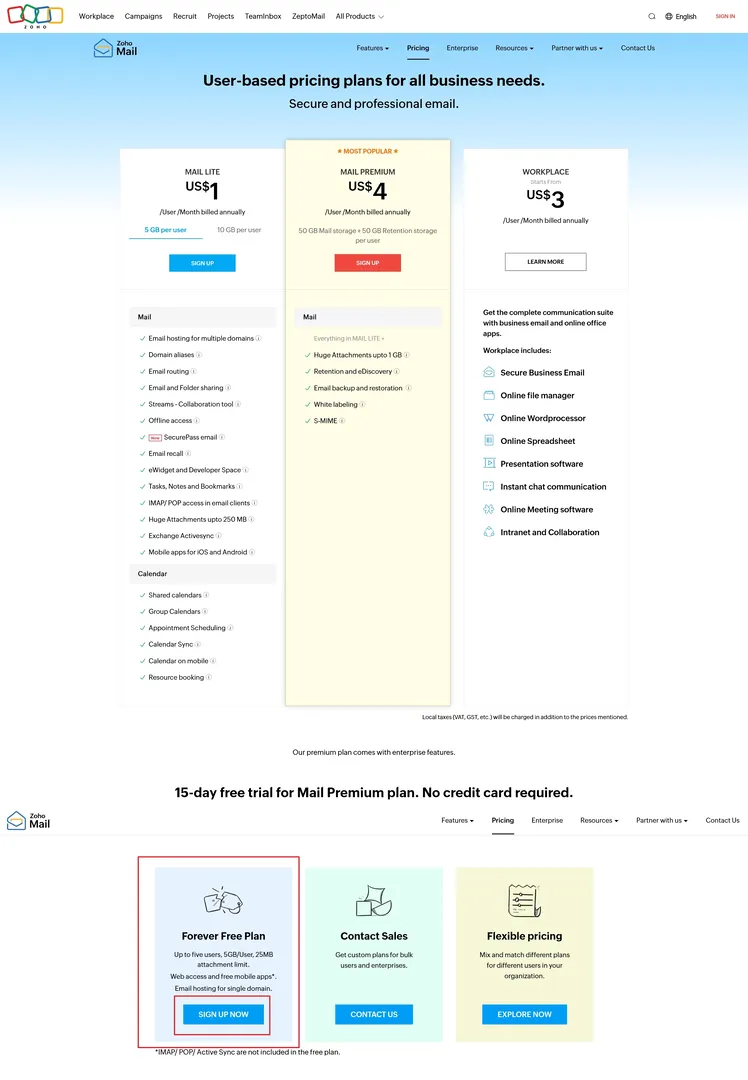
Step 04:輸入相關資料後按下「註冊」按鈕
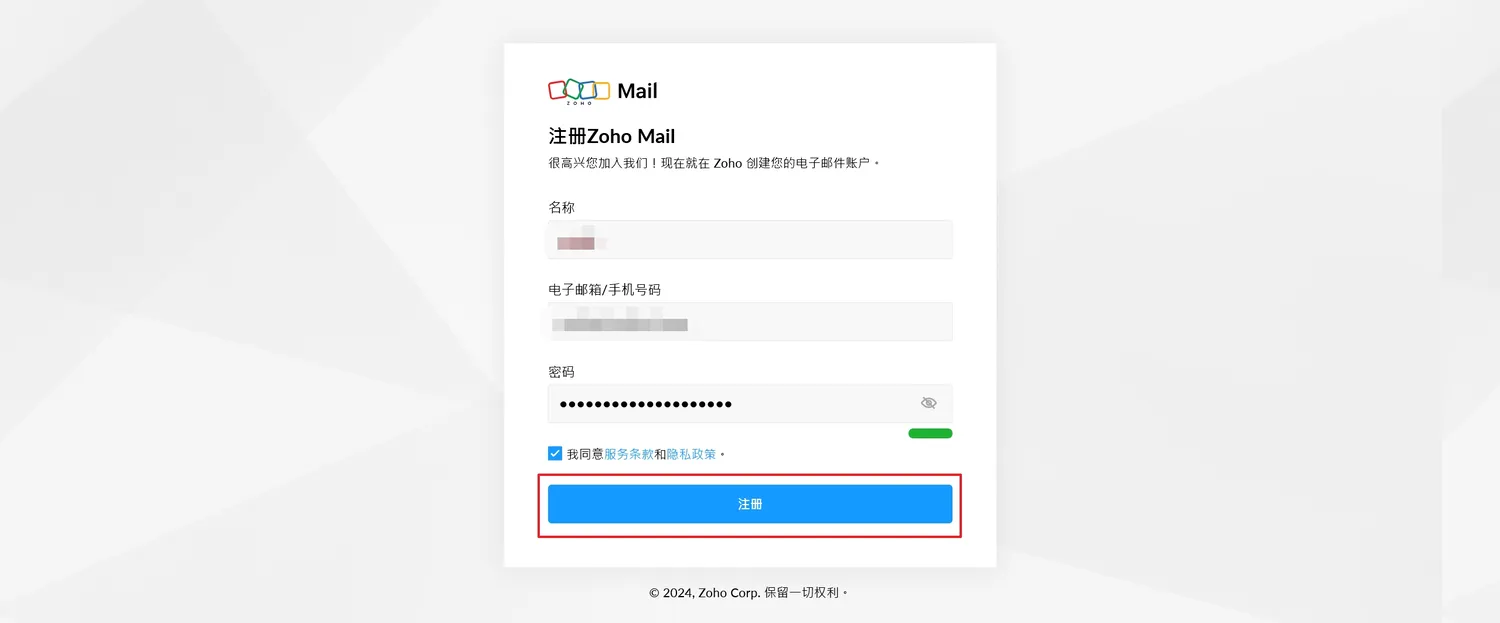
Step 05:輸入驗證註冊碼(到信箱或是手機)
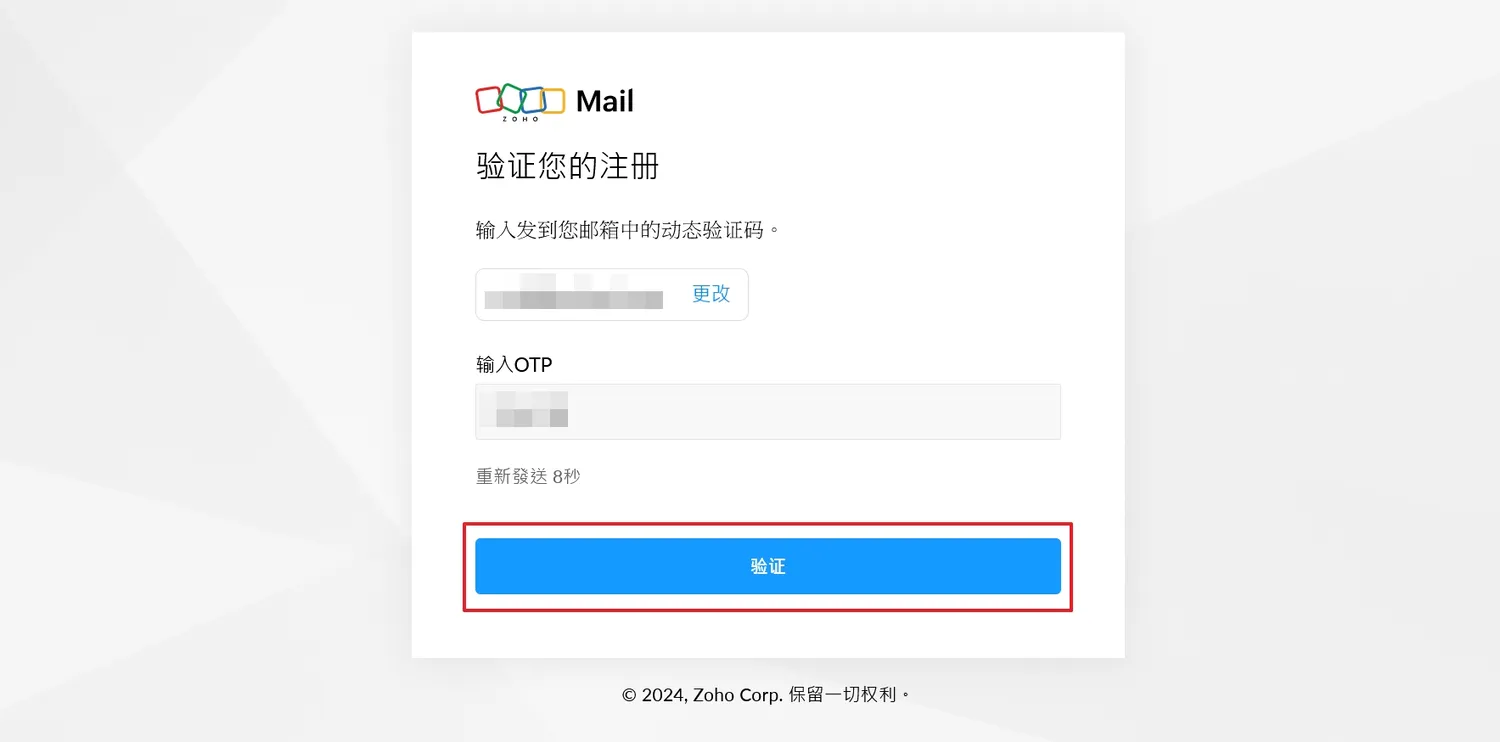
Step 06:點選「Add an existing domain」的部分
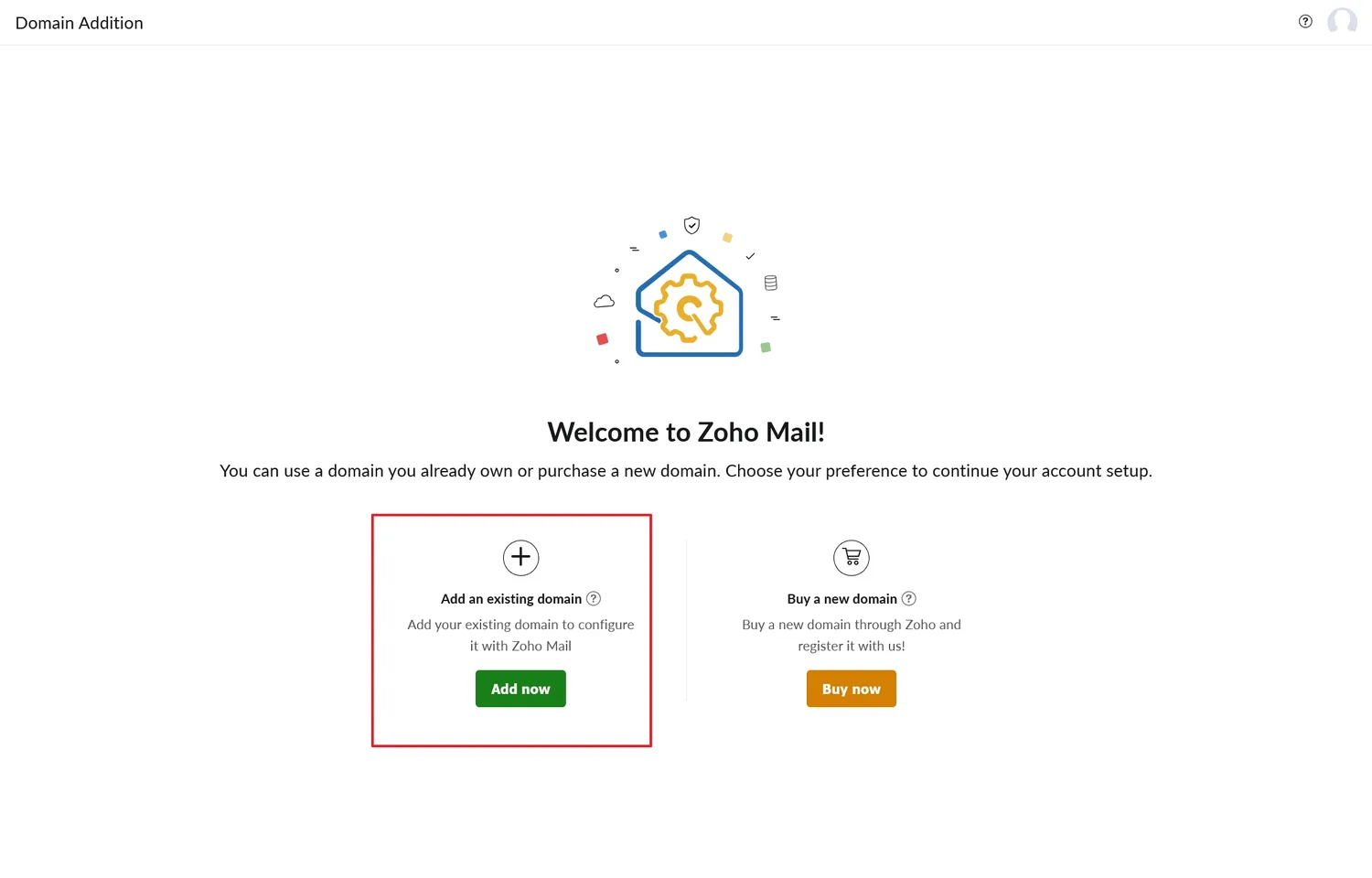
Step 07:輸入欲使用的網域名稱以及其他資料
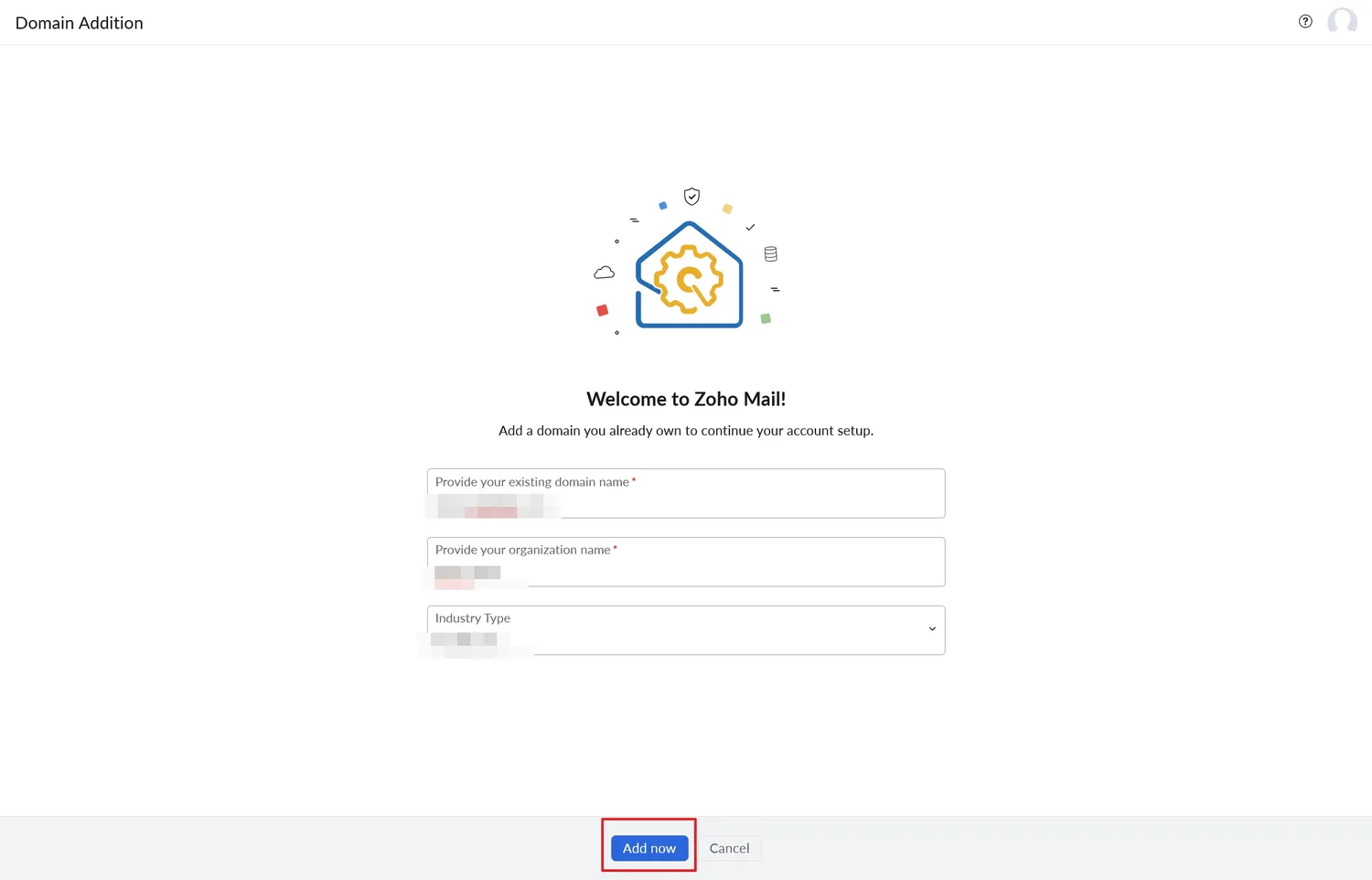
Step 08:註冊完畢
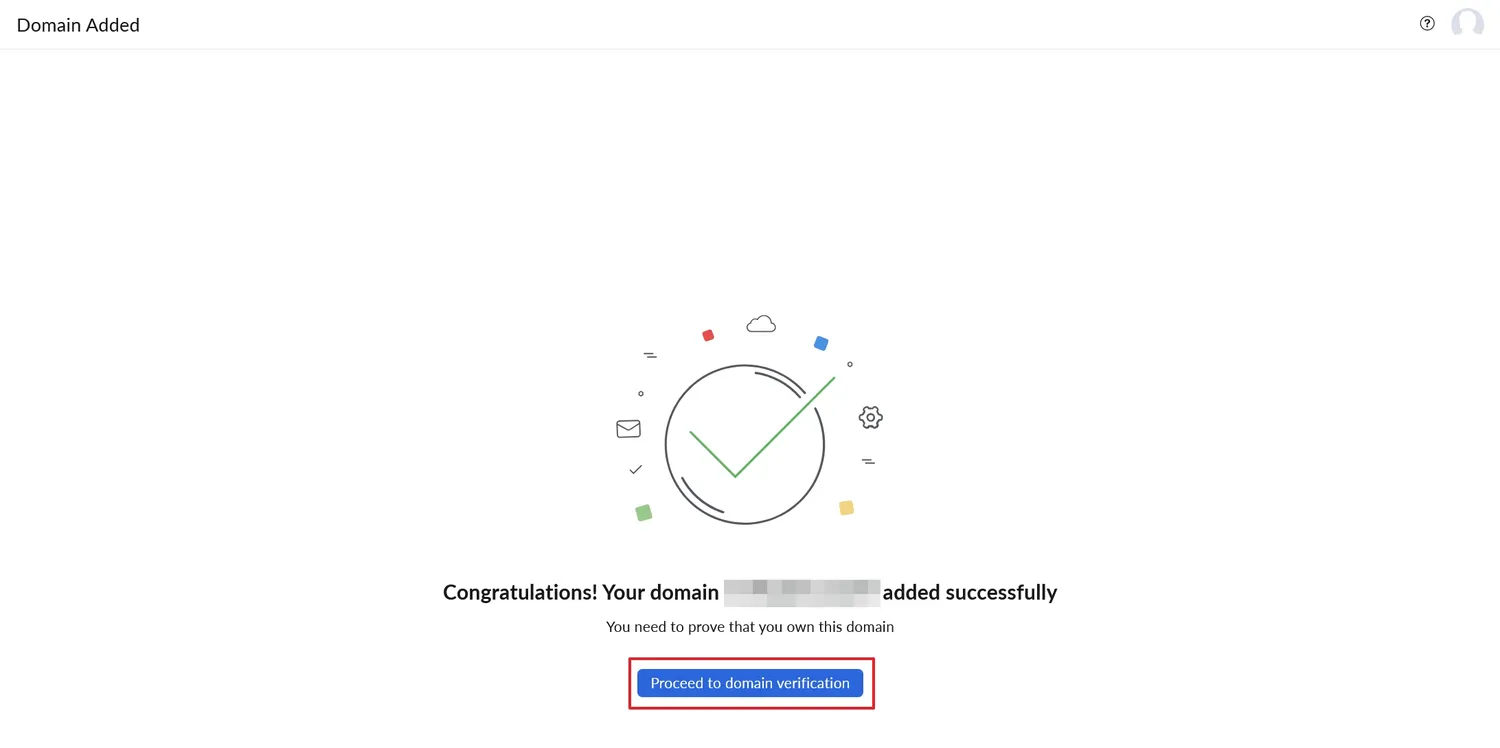
DNS相關設定
接下來是Zoho的DNS設定,這時候要搭配自己的網域商(或是你有用Cloudflare)來處理DNS的設定部分,以下的部分是使用Cloudflare介面操作,其他的網域商應該也會有類似操作方式才對
Step 01:將此設定複製下來,並在Cloudflare增添相關資料
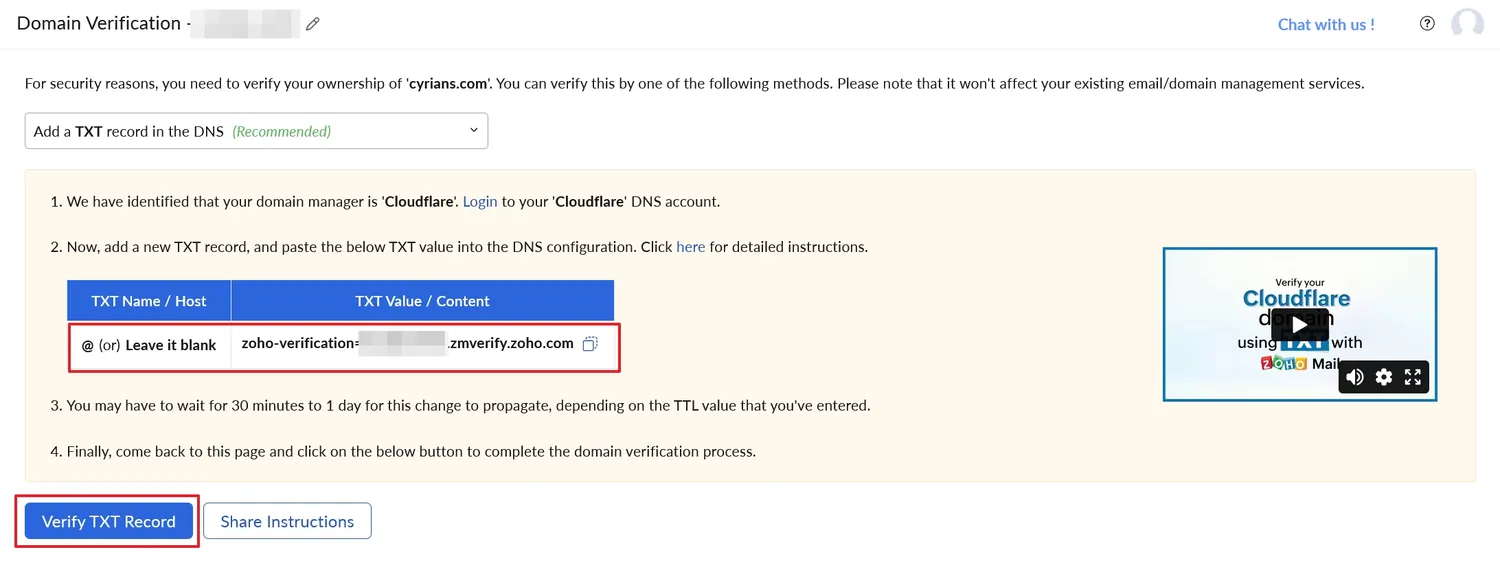
Step 02:按照上方內容輸入資料後並按下「儲存」按鈕
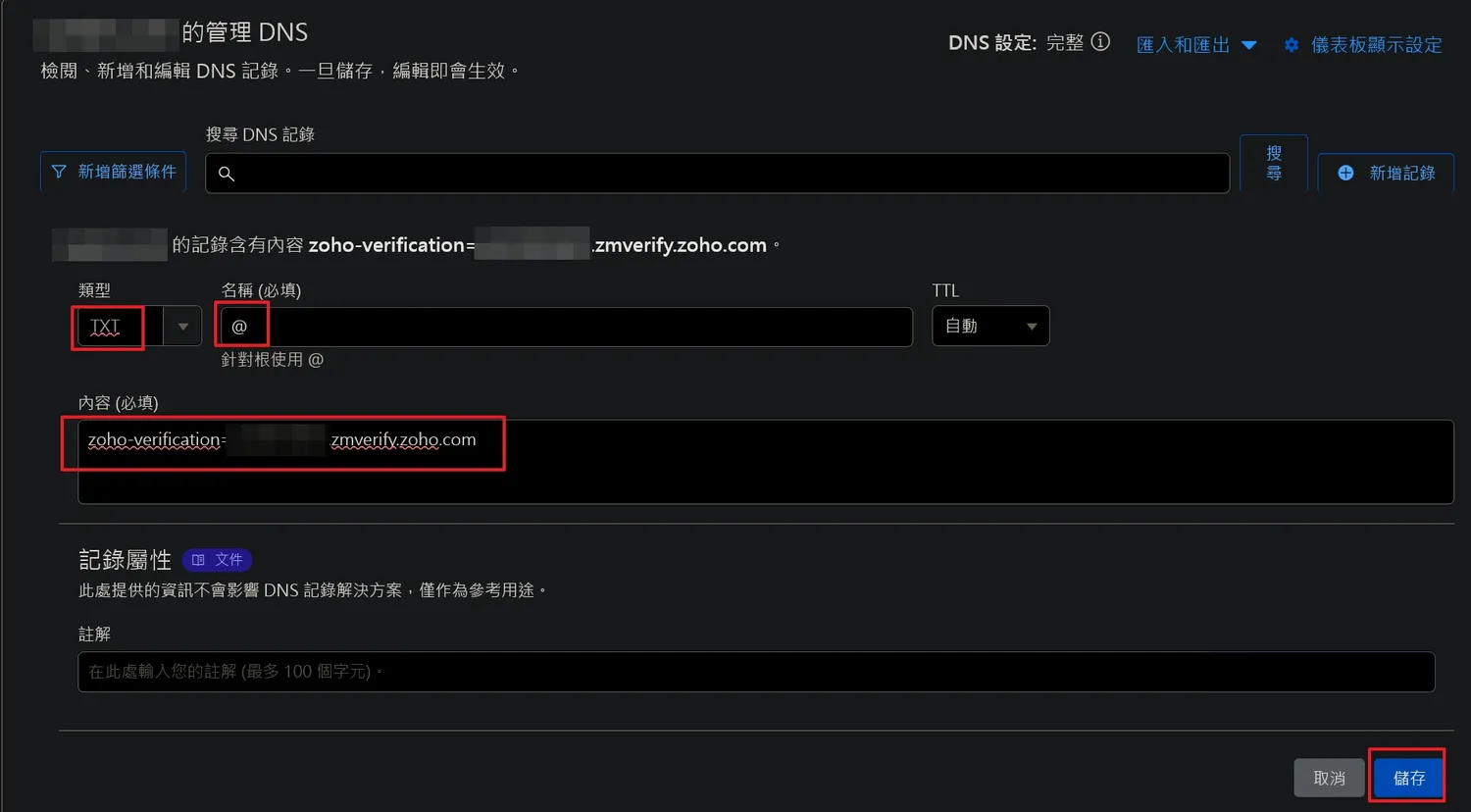
Step 03:稍早按下「Verify TXT Record」後,進會進入這個畫面
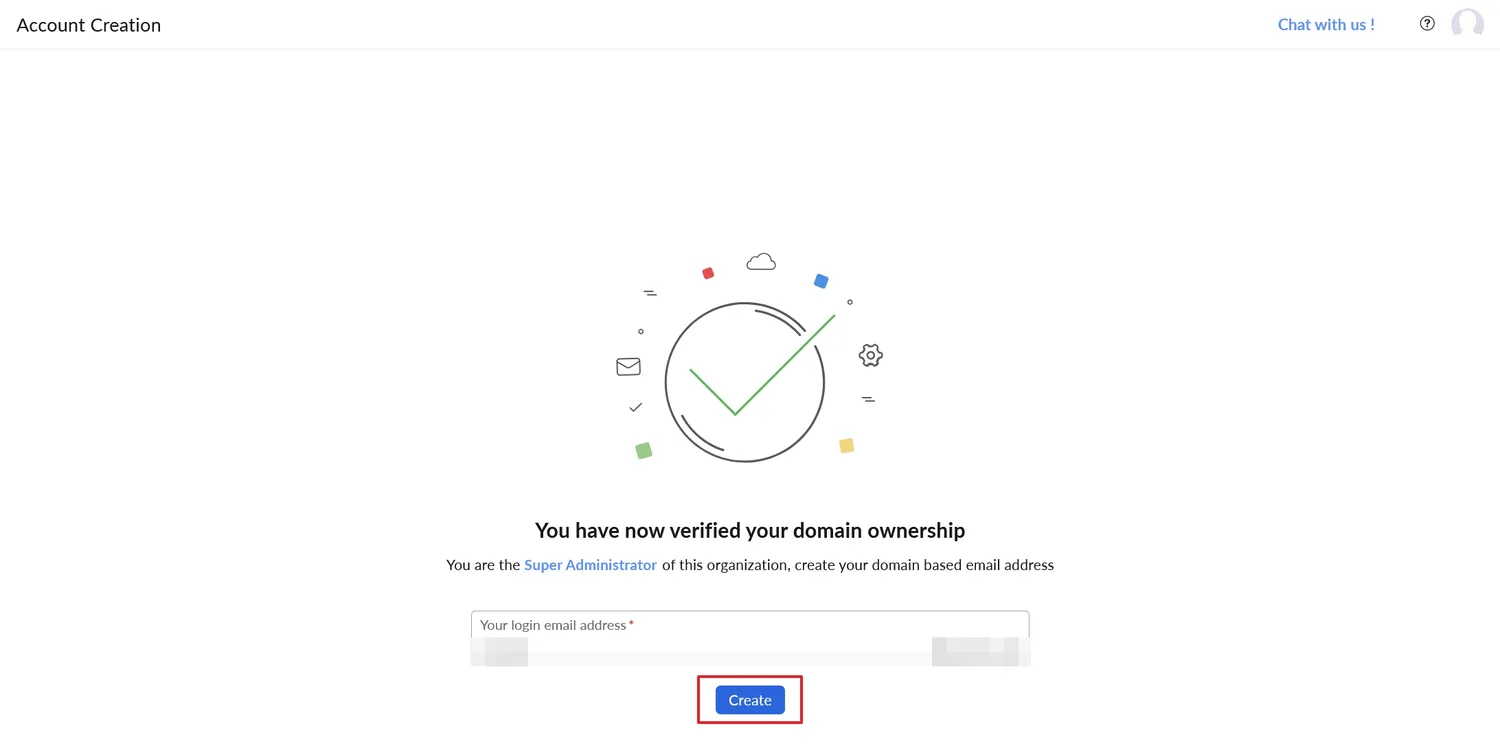
Step 04:點擊下方的「Proceed to Setup Groups→」按鈕
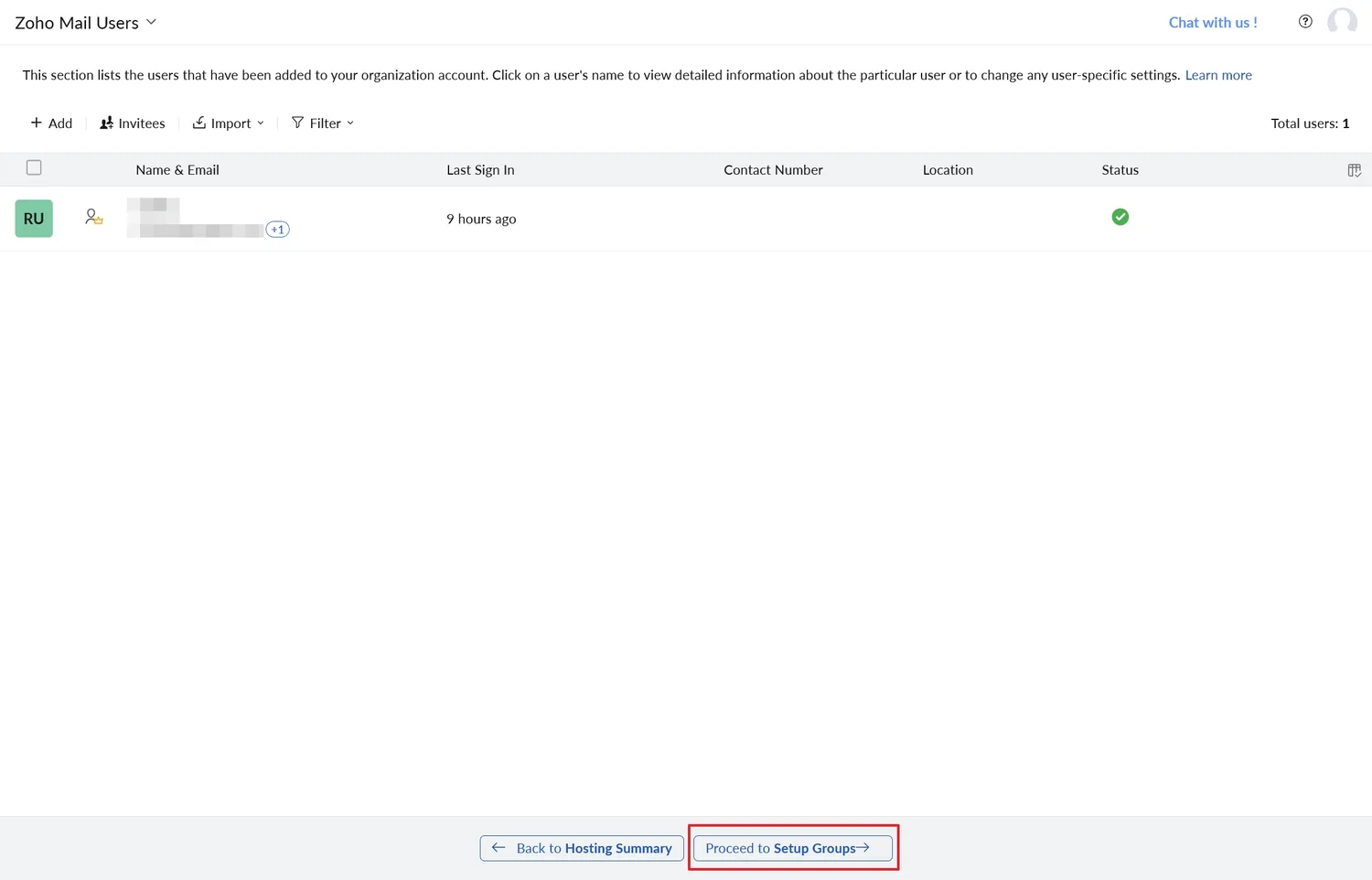
Step 05:點擊「Proceed to DNS Mapping」按鈕
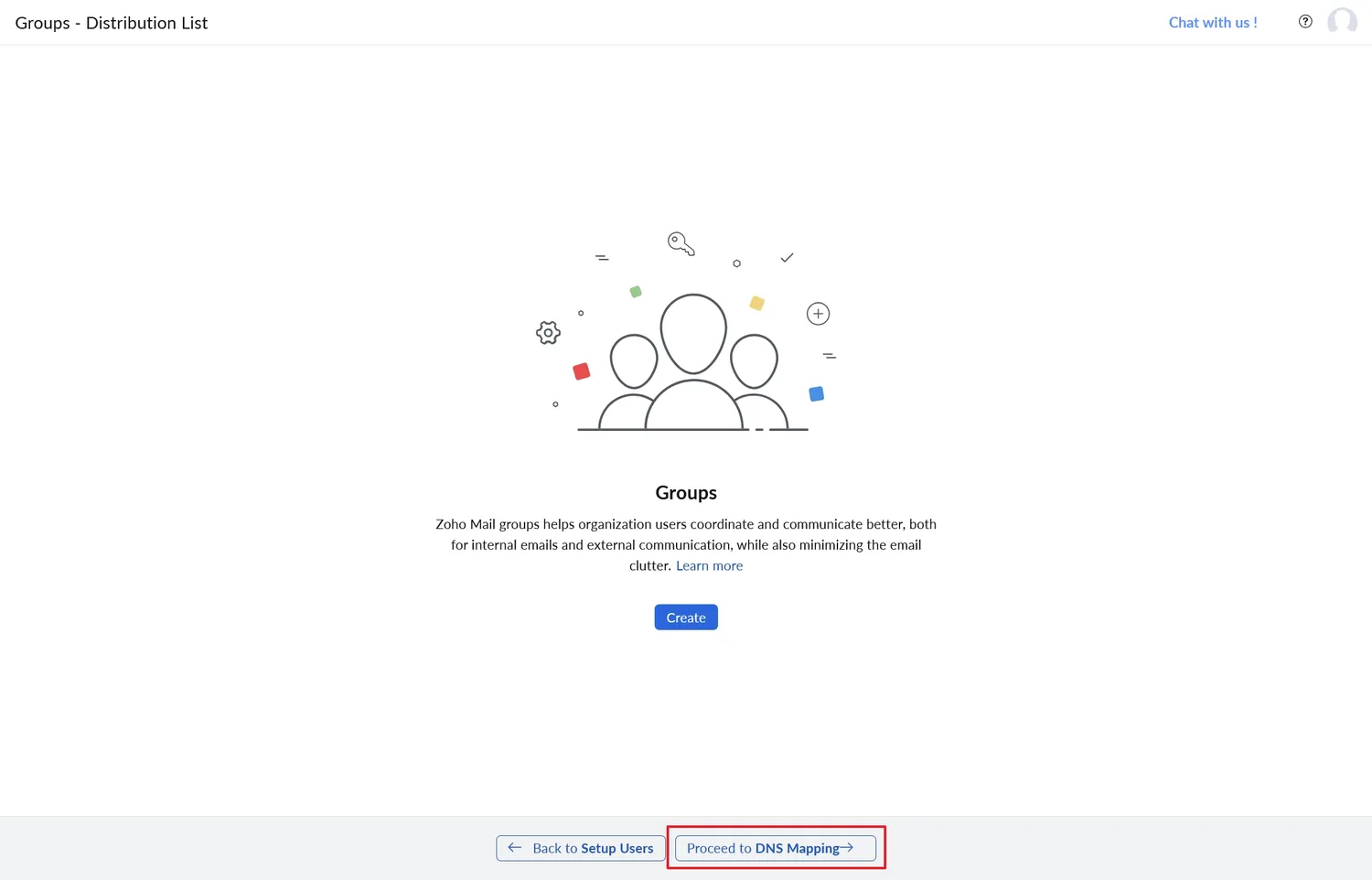
Step 06:這裡需要進一步做DNS的設定
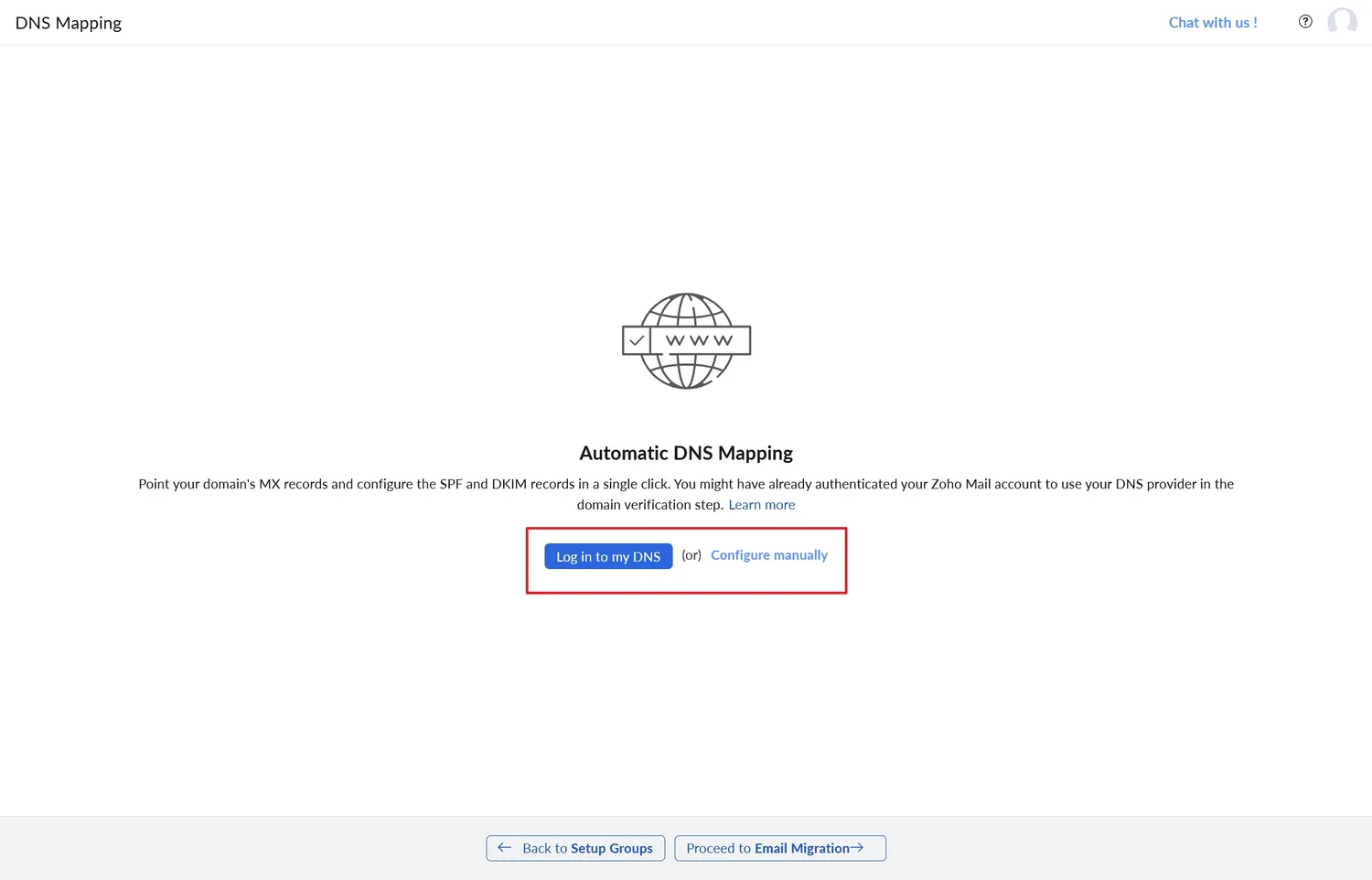
Step 07:同樣這些設定需要填入到Cloudflare的DNS設定裡
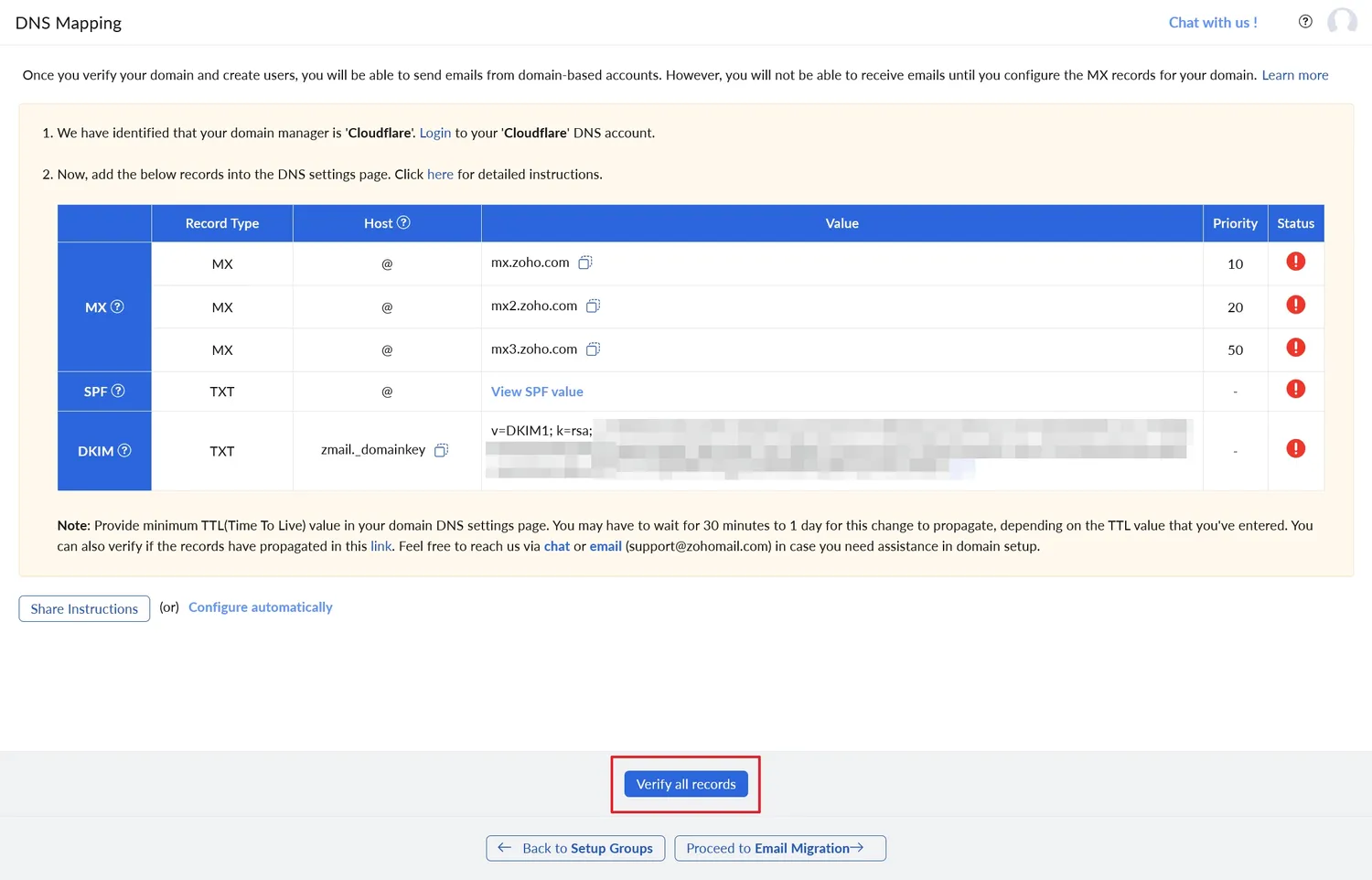
Step 08:SPF記錄的寫法可做調整
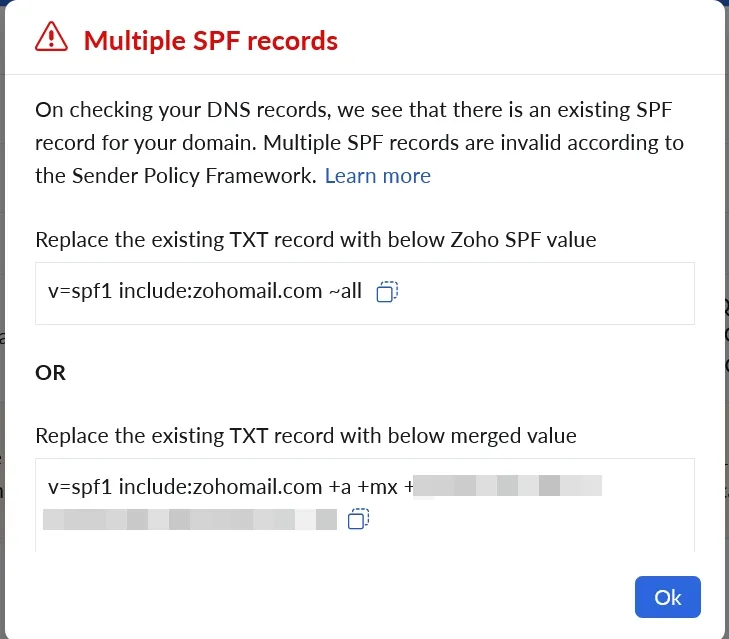
Step 09:Cloudflare的DNS設定
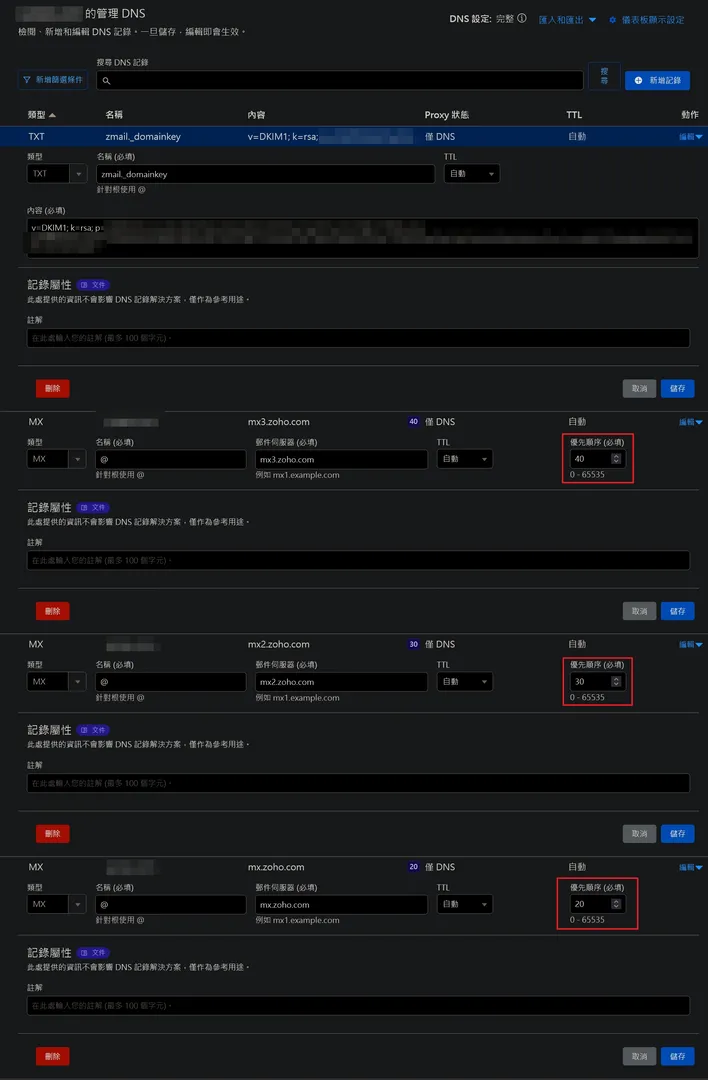
Step 10:在Step07步驟中按下「Verify all records」按鈕後出現的畫面
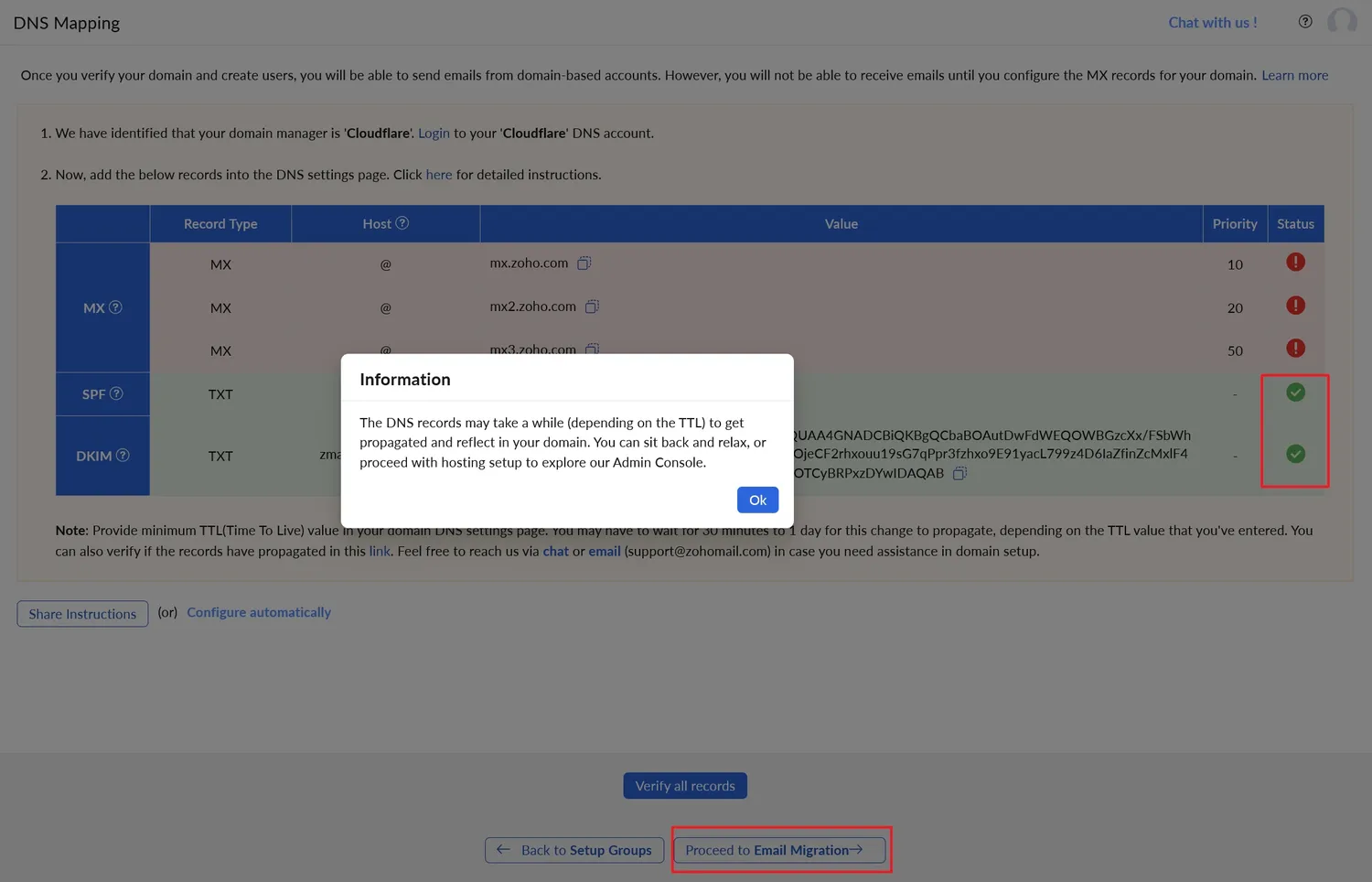
Step 11:資料轉移(可跳過)
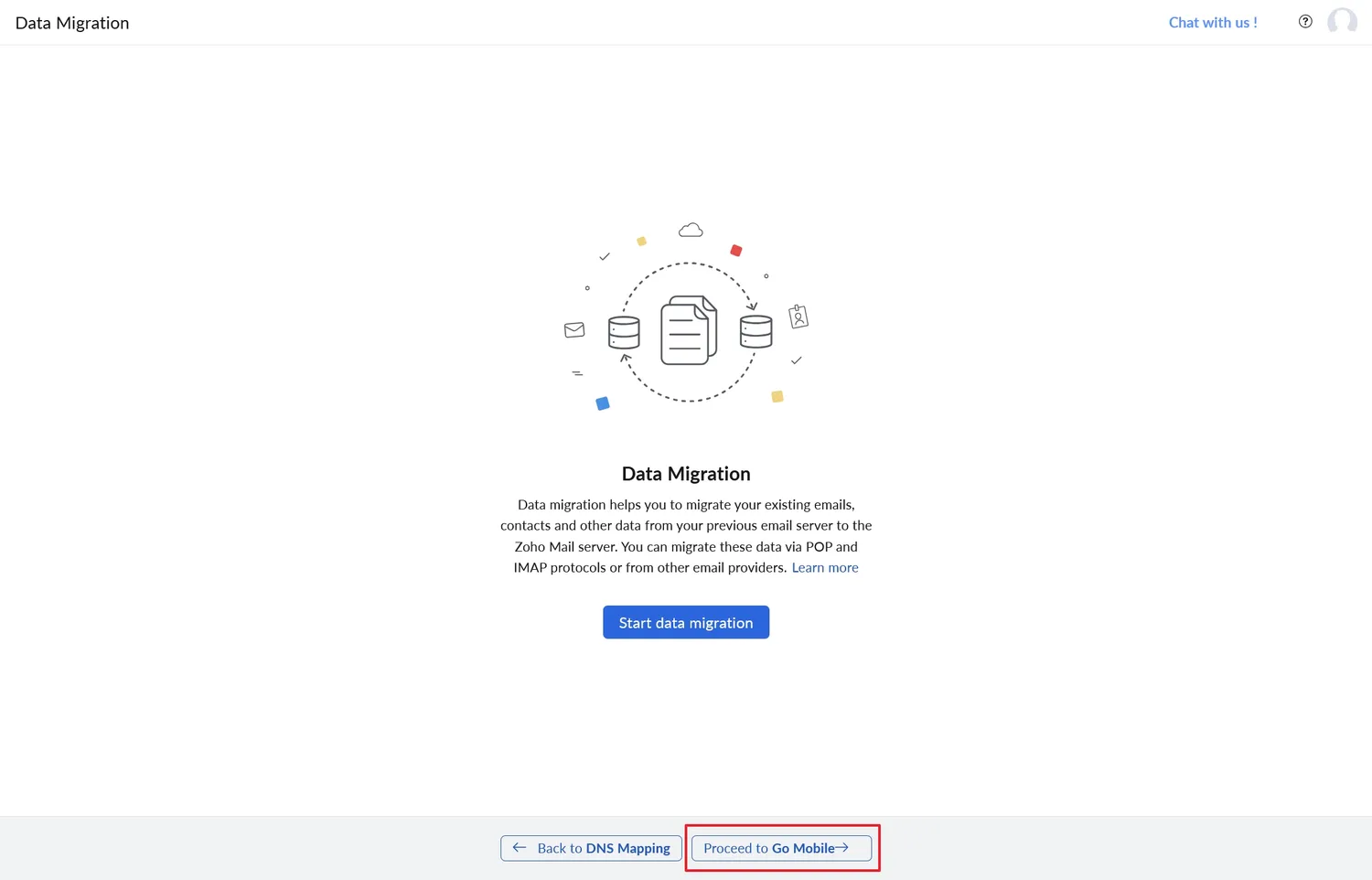
Step 12:提示有手機的APP可用
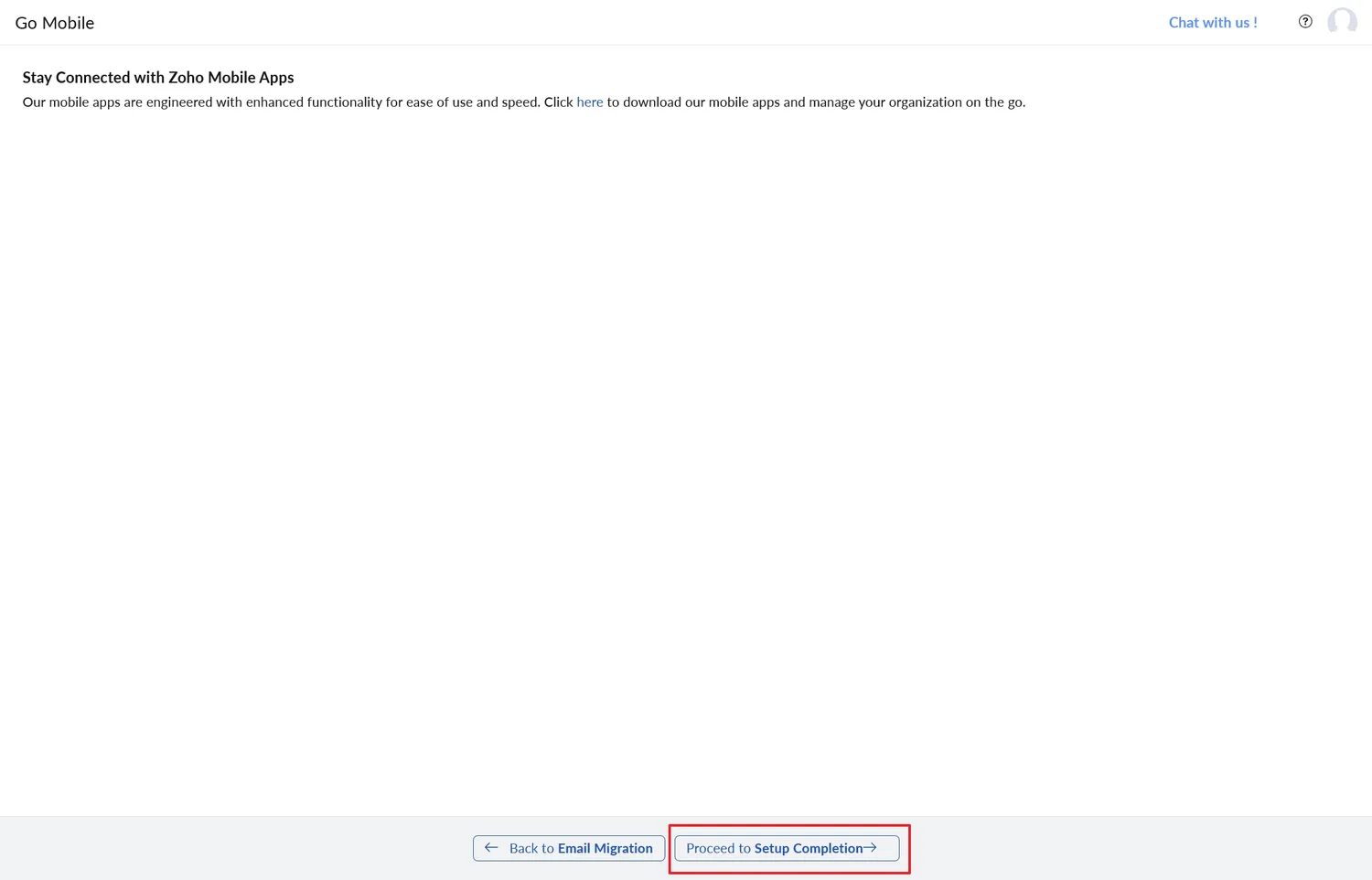
Step 13:大功告成!
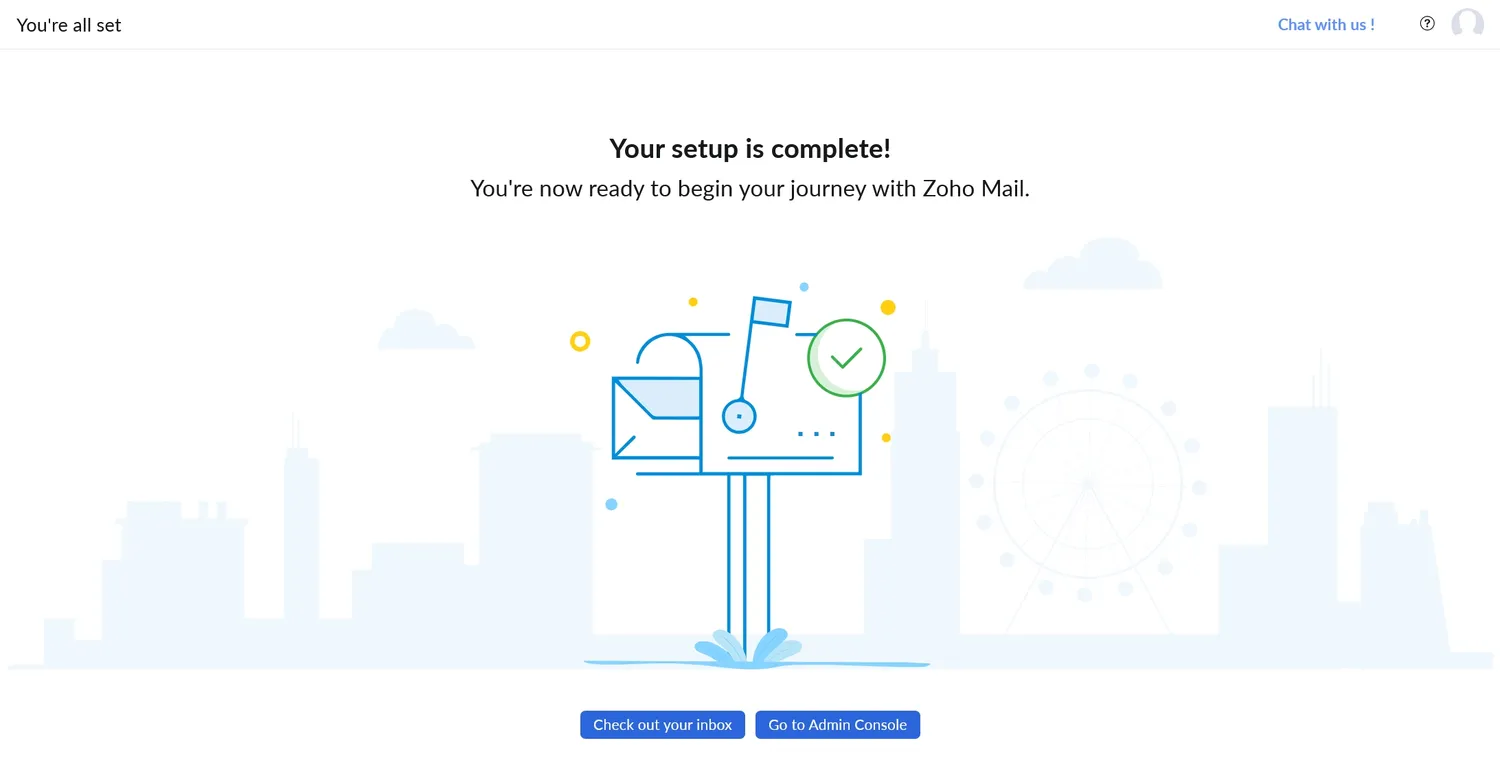
測試驗證方式
這裡要先說聲抱歉的是,你現在所看到的這篇文章已經是第二次重新撰寫(因為備份不周造成原本這篇文章要重新寫),所以我就單純這邊描述測試的驗證方式。主要也因為之前確認過這樣方式是沒問題的,所以還請各位包涵
- 將主郵件伺服器主機關閉電源
- 從私人信箱寄信到該郵件伺服器內的信箱(這時主郵件伺服器已關閉,應該會寄到Zoho那邊的信箱)
- 確認Zoho是否有收到信件,有的話則回信到私人信箱
- 確認私人信箱是否收到來自Zoho寄出的郵件
- 開啟主郵件伺服器主機電源
- 把私人信箱剛剛收到從Zoho寄出的郵件,再度回信給主郵件伺服器的信箱
- 確認主郵件伺服器信箱是否收到郵件(一方面也可確認Zoho是否收到同一封郵件,正常來講應該不會收到),有確認到的話再度回信給私人信箱
- 確認私人信箱是否收到來自主郵件伺服器的郵件,確認有收到的話代表以上步驟設置正確且正常動作
結論
如果說你本身就是Google的Workspace或是微軟的Outlook付費信箱(都會有可以自訂網域功能)使用者的話,這篇對你的幫助或許沒那麼大,畢竟搞郵件伺服器就是一個折騰(雖然我就還是搞了一個起來)
這篇主要的受眾還是以有自行架設郵件伺服器的人員為主,在遇到特殊狀況人又沒辦法即時處理的時候,這個技巧我覺得很重要
有幾點要強調:
- Zoho免費版本僅5GB,且不支援POP/IMAP(意思就是說沒辦法用Outlook/Thunderbird之類的郵件軟體)
- 這些服務商,會有可能隨時中斷服務,所以要有其他的備案(會在下一篇文章解說使用Cloudflare的Email Routing功能來達到同樣功能)
- 這僅是應急機制,最終還是回到郵件伺服器上的處理
其實整體下來可以發現到一件事情,就是只要服務商有提供MX記錄(以及TXT等相關DNS記錄設定),幾乎都可以搞定,唯獨MX記錄的優先順序調整就好
當然,你也可以用微付費的方式來獲得可以客製化網域的服務(也會有MX等相關DNS記錄),你可以選擇直接用那些服務當主郵件信箱或是備援機制,這取決於你的需要
這裡依據價格做排序
- iCloud+:臺灣僅30 NTD就有50G的共享空間(並可以有5個自訂域名),且iCloud本身空間不大(5G),有使用iPhone的人應該不少人有使用這服務?
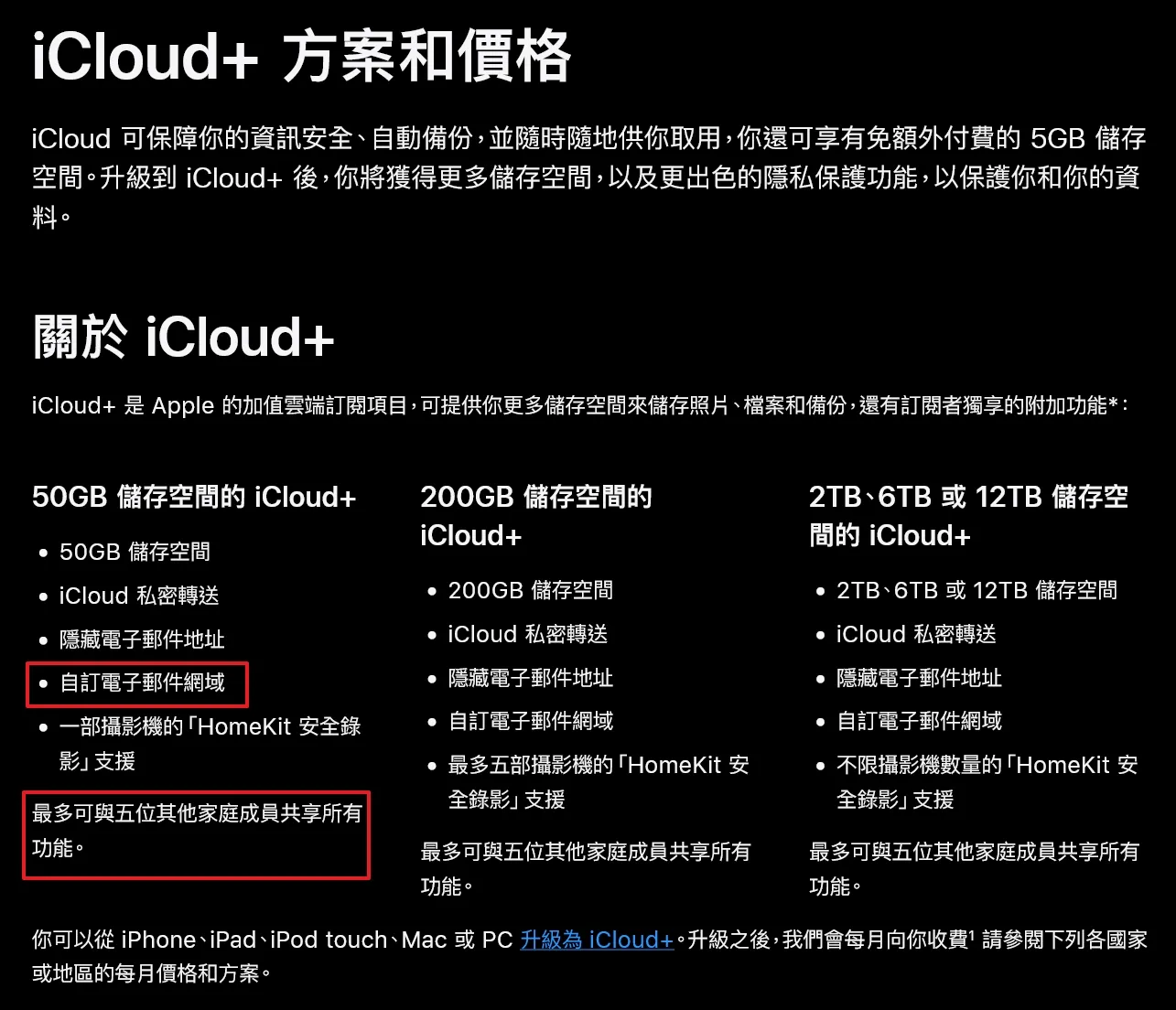
- Zoho(本次的付費服務):由於採用美金付費的關係,依據匯差來算比iCloud+稍貴,但比較免費版多出了可以使用郵件軟體收信功能(容量不變就是)
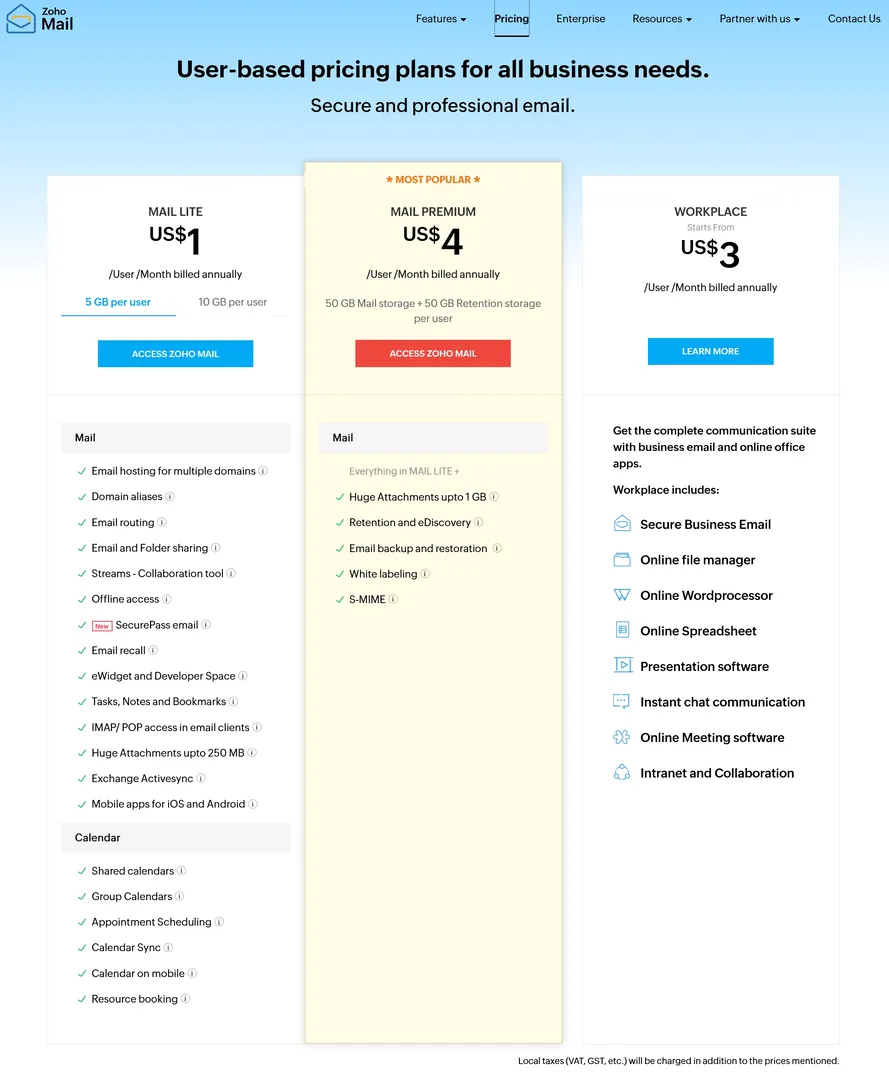
3. namecheap:雖然他們本業是網域商,但是也有提供信件服務,促銷價格為0.83美金/月,但一年後會回復到1.24美金/月(5GB),不管怎麼說,還是相當實惠(只要你勤快點把信都收下來就好)
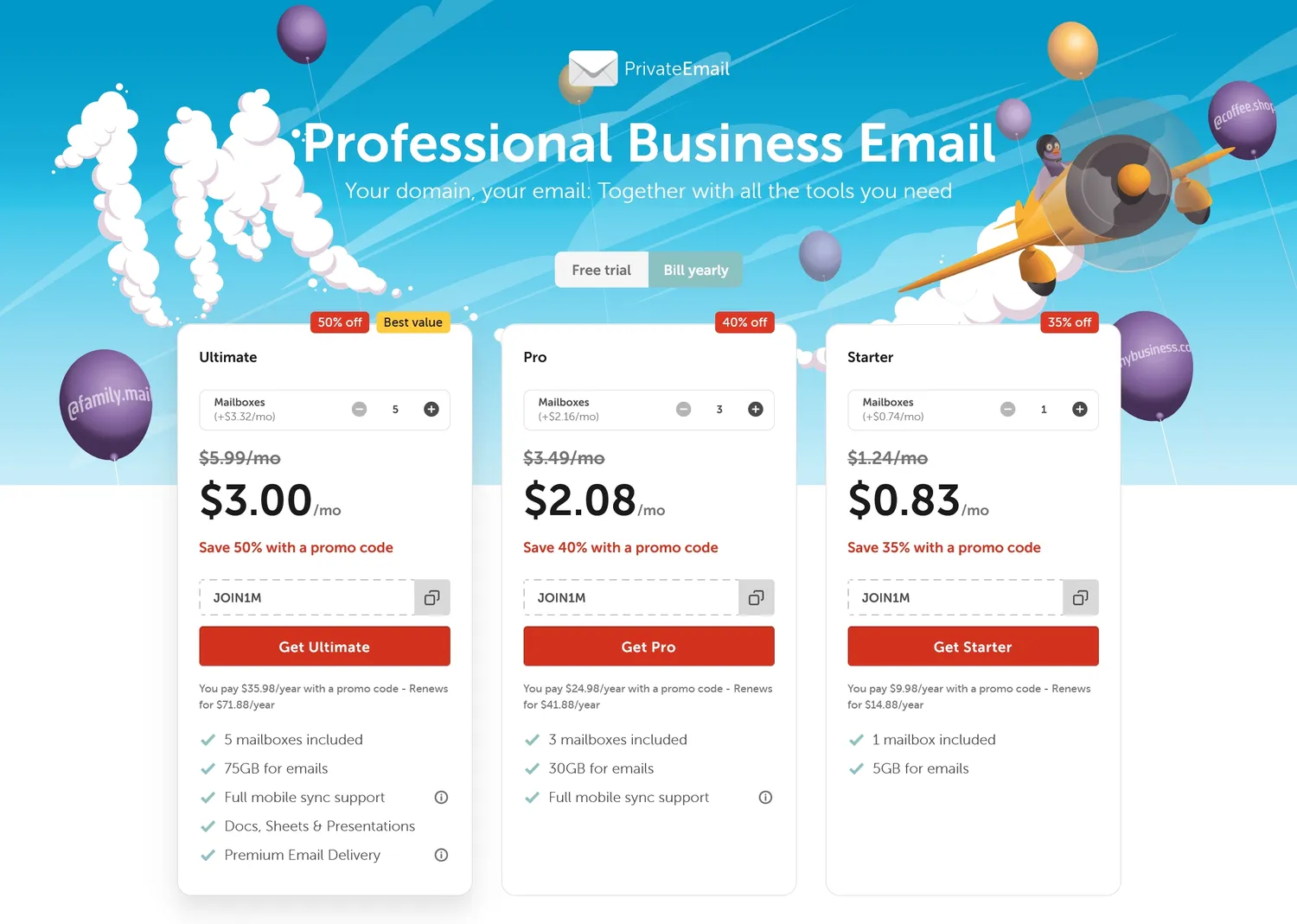
以上為[郵件系統]關於郵件系統備援方式 – 微付費版,希望這個能夠幫助你
參考資料
如何用自己的網址收信? 5 分鐘教你用 Migadu 免費建立網域信箱 | WebLai
Use GMail as secondary/fallback MX for self-hosted mail server? : r/selfhosted (reddit.com)
只要花 30 秒登入 FB 或 Google,不用花任何錢就能支持我
您的支持將會是我創作的最大動力!